1.Компоненты Microsoft SQL Server. Лабораторная работа 1 Компоненты Microsoft sql server
 Скачать 163 Kb. Скачать 163 Kb.
|
Лабораторная работа №1Компоненты Microsoft SQL ServerЦель: научить правильно конфигурировать Microsoft SQL Server 2008 как на стороне сервера, так и на стороне клиента. Теоретический материал: перед выполнением лабораторной работы рекомендуется изучить лекцию №1 «Введение в теорию баз данных», в которой раскрываются основные понятия баз данных, и лекцию №2 «Компоненты Microsoft SQL Server 2008», где подробно рассмотрены все основные компоненты MS SQL Server 2008, которые будут конфигурироваться в ходе данной лабораторной работы. Требования к отчету: в процессе выполнения лабораторной работы требуется составлять отчет. Информация, необходимая для отчета, будет указана в работе словами «Запишите в отчет…». Задание 1. Изучите утилиту SQL Server Configuration. Указания к выполнению: На сервере запустите утилиту SQL ServerConfigurationManager и с ее помощью определите список запущенных на сервере служб. Запишите этот список в отчет.Замечание. Дополнительные возможности по управлению работой служб предоставляет утилита администрирования Windows XP Services, доступ к которой осуществляется с помощью папки Панель управления – Administrative Tools. На сервере с установленным MS SQL Server 2008 с помощью утилиты Services определите параметры запуска служб MS SQL Server и запишите их в отчет. (Если нет доступа к утилите Services, то при помощи SQL ServerConfigurationManager).Определите, с помощью каких сетевых библиотек может быть установлено соединение с MS SQL Server (см. рис. 1.1). Какие библиотеки являются активными в данный момент? Запишите эту информацию в отчет.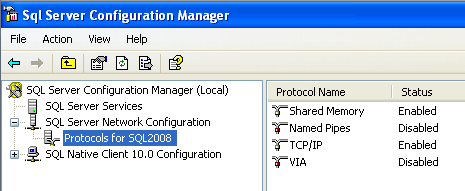 Рис. 1.1. Протоколы на стороне сервера, через которые к нему можно подключаться При помощи SQL ServerConfigurationManager определите, на основе каких сетевых библиотек клиент может подключаться к MS SQL Server (см. рис. 1.2). Запишите список библиотек в отчет.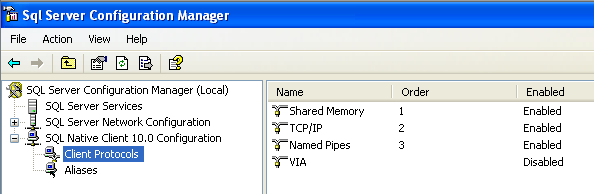 Рис. 1.2. Протоколы на стороне клиента, через которые он может подключаться к серверу Задание 2. Создание псевдонима сервера для клиентских подключений. Перед началом работы с сервером необходимо настроить параметры подключения. Для этого требуется в утилите SQL ServerConfigurationManager в узле SQL NativeClientConfiguration – ClientProtocols добавить конфигурацию сетевой библиотеки, затем указать логическое имя сервера, выбрать из списка необходимую библиотеку и определить ее параметры. Например, при взаимодействии на основе стека TCP/IP требуется указать имя узла сети, на котором установлен MS SQL Server, и номер TCP-порта, используемого при подключении (см. рис. 1.3). 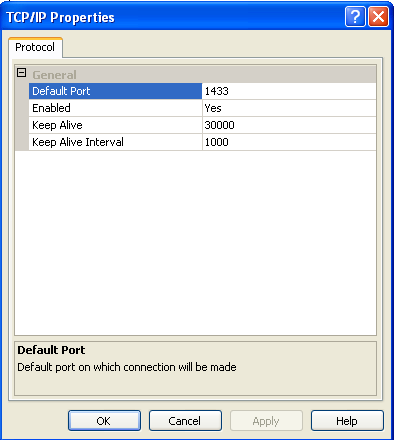 Рис. 1.3. Свойства протокола TCP/IP Указания к выполнению: Определите и запишите в отчет сетевое имя компьютера, на котором установлен MS SQL Server.В контекстном меню (правая кнопка мыши) для узла SQLNativeClientConfiguration – Aliases выполните команду New alias… Установите AliasName в MyServ, выберите протокол TCP/IP, в поле Server укажите определенное ранее имя.Какой номер порта должен быть указан при настройке данного соединения и почему? Запишите в отчет.Задание 3. Установите соединение с SQL сервером. Указания к выполнению: На рабочей станции – клиентском компьютере1 – запустите SQLServerManagementStudio и выберите из списка логическое имя сервера MyServ, определенное в предыдущем задании с помощью утилиты SQLServerConfigurationManager. Если нужного сервера нет в списке, то можно выбрать <Browse for more…> и найти требуемый сервер в списке серверов, к которым может быть выполнено подключение.Подключитесь к серверу MyServ с использованием средств аутентификации MS SQL Server: учетная запись «sa», пароль отсутствует.Для того чтобы написать новый запрос необходимо выполнить команду New Query расположенную на панели инструментов SQLServerManagementStudio. В результате откроется новая вкладка, которая предоставляет следующие возможности:заголовок, в котором указывается логическое имя сервера, текущая база данных и имя пользователя, установившего соединение; область запроса, используемая для ввода запросов, передаваемых MS SQL Server; область результатов, в которой отображаются результаты выполнения запроса, а способ отображения задается кнопками Messages (в виде текста) и Results (в виде таблицы) соответственно. С помощью команды SELECT @@version определите и запищите в отчет информацию об используемой версии MS SQL Server и операционной системы (результат запроса должен быть отображен в текстовом виде) (рис. 1.4). Рис. 1.4. Сведения о версии MS SQL Server Примечание: Для выполнения запроса необходимо выполнить команду Query – Execute (F5), а для анализа правильности его синтаксической записи можно воспользоваться командой Query – Parse (Ctrl+F5). SQLServerManagementStudio позволяет открывать несколько окон запросов и работать с несколькими базами данных одновременно. В каждом окне устанавливается собственное соединение с MS SQL Server на основе различных учетных записей пользователей и их паролей. Для создания нового подключения используется команда File – New – Database Engine Query. Содержимое области запроса текущего подключения может быть сохранено в файле на внешнем носителе командой File – Save. При помощи панели ObjectExplorer определите имена поддерживаемых баз данных и какие базы данных сервера являются системными (для этого нужно развернуть узел Databases в панели ObjectExplorer). Запишите эту информацию в отчет.Задание 4. Изучите параметры конфигурации MS SQL Server. Конфигурирование службы MSSQLServer может быть выполнено либо специальной хранимой процедурой, выполняемой в утилите SQLServerManagementStudio, либо графическим способом средствами этой же утилиты. Выбор способа не имеет значения, т.к. графический способ осуществляет доступ к системным данным с помощью этой же хранимой процедуры, только в более наглядной форме. Указания к выполнению: Для изменения параметров службы с помощью SQLServerManagement Studio необходимо выбрать нужный сервер в Object Explorer и в контекстном меню выбрать команду Properties. В появившемся диалоговом окне можно выполнить настройку всех необходимых параметров. Отобразите список параметров сервера MyServ(см. рис. 1.5).  Рис. 1.5. Свойства MS SQL Server 2008 На вкладке General отображаются основные сведения о системе: версия операционной системы, объем памяти, количество процессоров и др., а также параметры запуска служб сервера. Вкладка Memory позволяет управлять выделением памяти для выполнения действий MS SQL Server: либо динамическое управление памятью, либо установить фиксированный размер. С помощью вкладки Security определяется тип аутентификации пользователей, также определяются параметры аудита доступа к серверу. Можно настроить сервер на использование определенной учетной записи, под которой будет запускаться служба MSSQLServer. Вкладка Connections позволяет конфигурировать подключения клиентские подключения к серверу. Максимальное количество пользователей, которые могут одновременно подключиться к серверу. Если указано нулевое значение, то их количество составляет 32767. Вкладка Advanced содержит некоторые общие установки сервера. Например, определяется язык по умолчанию для сообщений сервера или регулируется поддержка 2000 года, которая определяет, как будут интерпретироваться две последние цифры года. С помощью вкладки DatabaseSettings указываются настройки вновь создаваемых баз данных: параметры индексов и работы с устройствами резервного копирования, время восстановления базы данных. Определите и запишите в отчет корневой каталог сервера, количество процессоров в системе, тип аутентификации пользователей и максимальное количество пользователей, поддерживаемых сервером. Изучите остальные свойства MS SQL Server, доступные в этом диалоге. 1 Если серверная и клиентская части MS SQL Server 2008 установлены на одном компьютере, то понятия «сервер» и «клиентский компьютер» в дальнейшем совпадают. |
